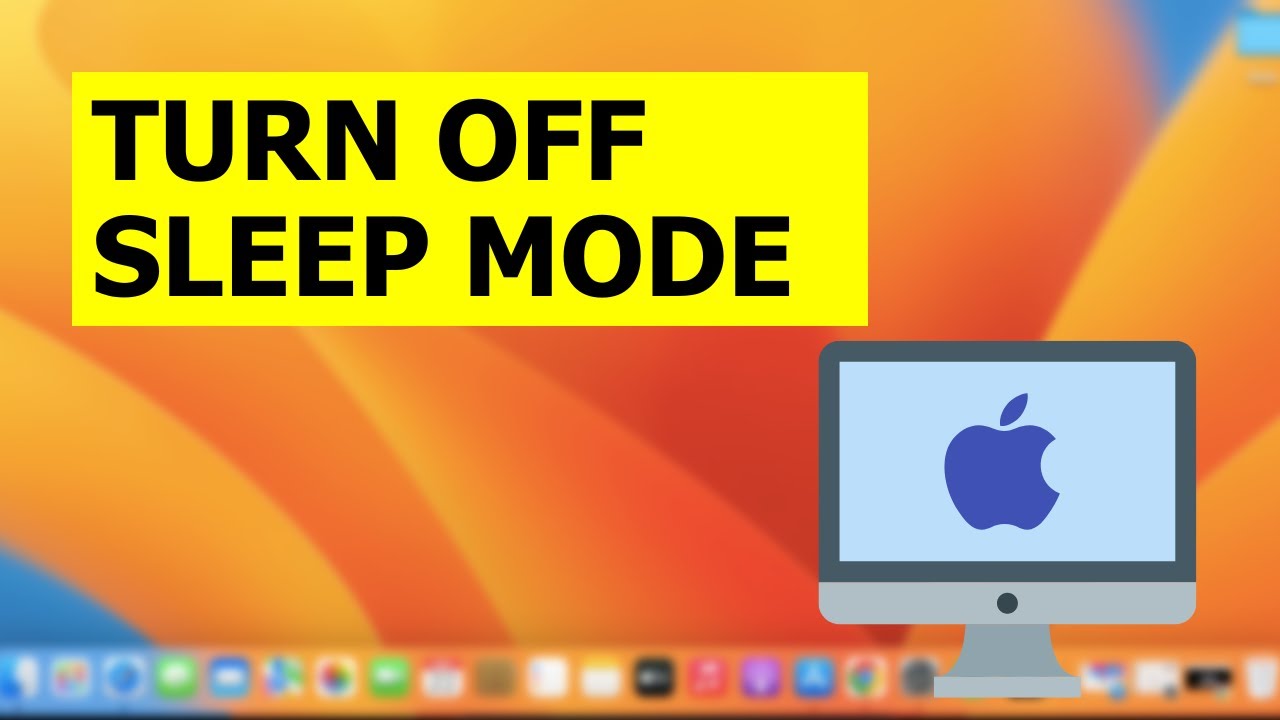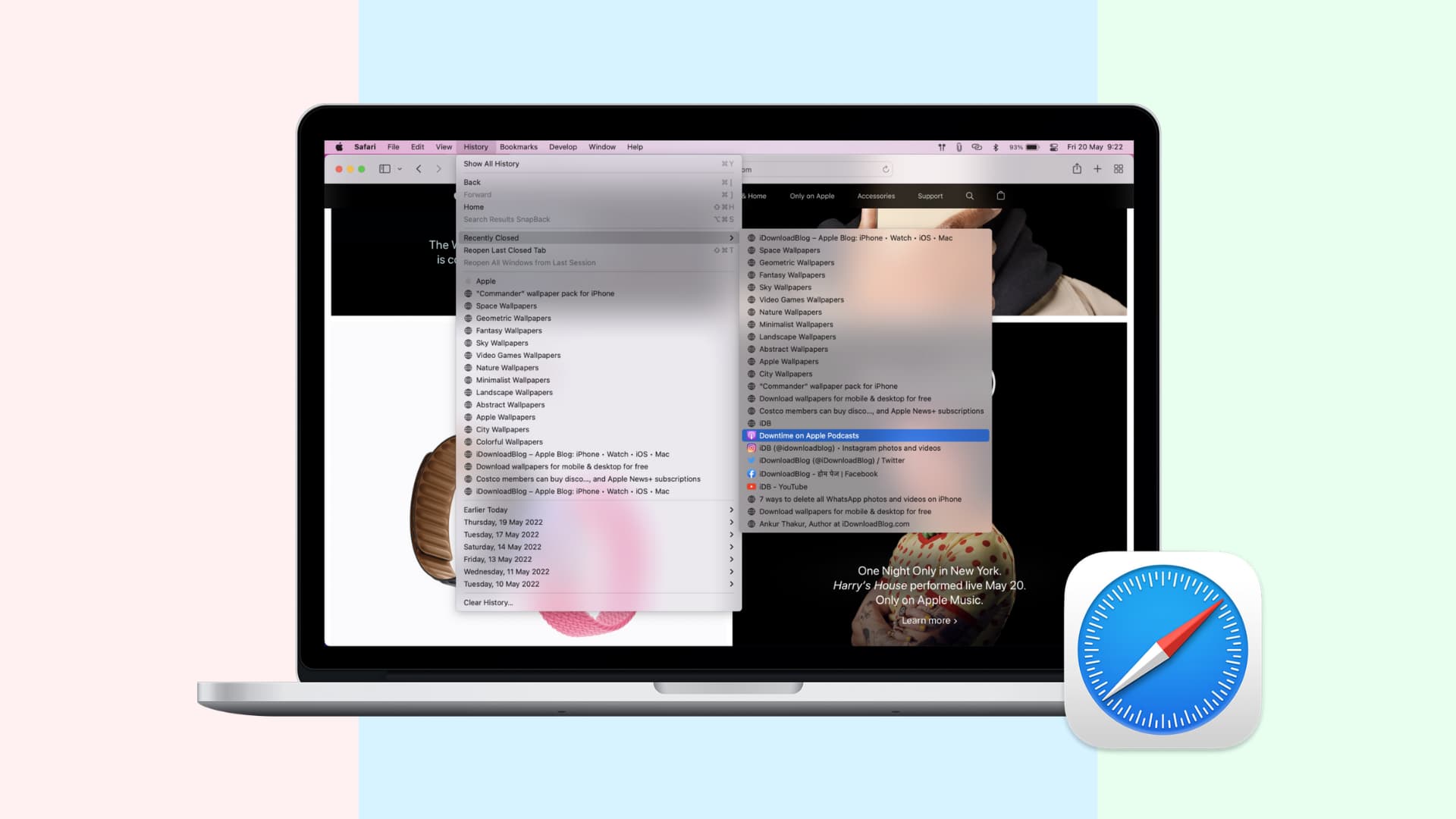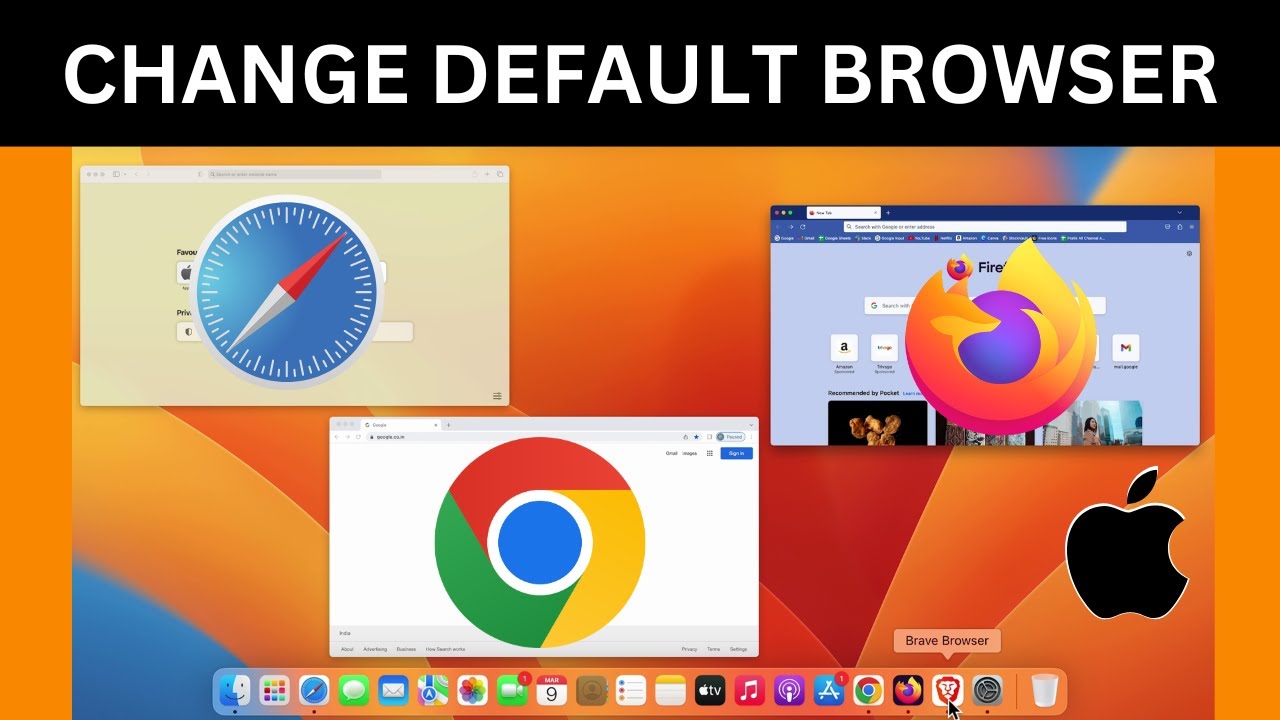Hướng dẫn khắc phục lỗi MacBook không lên màn hình cực chi tiết
MacBook không lên màn hình là lỗi mà rất nhiều người dùng Apple gặp phải. Chính vì hiểu được tình trạng như thế, MacSG sẽ chỉ ra những nguyên nhân khiến MacBook không lên màn hình và hướng dẫn bạn cách khắc phục cho từng trường hợp nhé!
MacBook không lên màn hình
1. Các nguyên nhân khiến MacBook không lên màn hình
- Máy hết pin: Thời gian sử dụng lâu mà bạn không sạc pin sẽ khiến máy bị hết pin. Và đương nhiên trong trường hợp này thì máy sẽ không lên màn hình rồi.
- MacBook đã sử dụng thời gian lâu, máy đã quá cũ thì cũng thường xảy ra lỗi màn hình không lên.
- MacBook bị rơi không lên màn hình.
- Card màn hình kết nối với màn hình bị hỏng.
- Phần cứng của máy bị hỏng.
- MacBook bị hư phần IC nguồn trên bo mạch hoặc hư bo nguồn chỗ cổng sạc.
2. Các cách khắc phục lỗi trên MacBook
Kiểm tra nguồn điện của máy
Việc đầu tiên khi bật MacBook không lên màn hình là bạn hãy kiểm tra nguồn điện của máy và nếu cắm sạc pin mà máy mở lên được thì tình trạng này đã được khắc phục.
Kiểm tra kết nối với các phụ kiện bên ngoài
Bạn hãy kiểm tra xem MacBook của mình có kết nối với USB hay máy in nào không! Trong trường hợp có kết nối và MacBook không lên màn hình thậm chí phát ra âm thanh "tít tít" thì bạn hãy ngắt kết nối với các thiết bị khác để sửa lỗi.
Thay card màn hình cho MacBook
Khi bạn mở MacBook thấy quạt tản nhiệt quay nhưng máy không lên màn hình thì nghĩa là card màn hình đang gặp lỗi. Nhưng nếu muốn chắc chắn hơn, bạn hãy kết nối MacBook với một màn hình khác. Nếu MacBook hoạt động bình thường thì chắc chắn card màn hình của bạn đã bị hỏng. Hãy đến MacSG để nhận hỗ trợ kịp thời từ đội ngũ chuyên nghiệp được ủy quyền bởi Apple.
Safe Boot MacBook
Safe Boot là thao tác nhằm hạn chế một số tính năng của MacBook khi khởi động máy. Đã có nhiều trường hợp MacBook không lên màn hình sửa bằng cách này và thành công. Để thực hiện bạn làm các bước sau:
Bước 1: Tắt MacBook sau đó giữ nút Shift.
Bước 2: Kiểm tra máy đang thực hiện ở bước nào bằng cách nhấn tổ hợp phím Shift + Command + V > Khi Safe Boot thành công, bạn hãy khởi động lại MacBook là được.
Khởi động Recovery Mode
Sau khi bật nút nguồn, bạn hãy nhấn tổ hợp phím R + Command cho đến khi thấy logo của Apple xuất hiện. Vào Recovery Mode, hãy thử các tùy chọn sau:
Reinstall OS: Cài đặt lại hệ điều hành. Khi cài đặt lại hệ điều hành hãy chú ý sao lưu dữ liệu trước.
Restore from a Time Machine backup: Khôi phục máy tính từ ổ cứng sao lưu.
Get help online: Nhận hỗ trợ từ dịch vụ của Apple.
Disk utility: Quản lý phân vùng ổ cứng.
Kết luận
Vậy là mình vừa hướng dẫn cho các bạn cách khắc phục lỗi MacBook không lên màn hình. Nếu như bạn thấy bài viết này hữu ích thì hãy để lại cho mình một share nhé! Cảm ơn bạn đã theo dõi bài viết. Đừng quên chia sẻ bài viết và thường xuyên truy cập MacSG để biết thêm nhiều thông tin hơn.
Bạn đang tìm kiếm một chiếc máy tính có cấu hình mạnh mẽ, khả năng bảo mật đỉnh cao, cùng với thiết kế nhỏ gọn và sang trọng? Vậy thì đừng bỏ qua chiếc Macbook Pro 2022 mới ra mắt nhé! À bạn cũng đừng quên, vẫn còn hàng loạt sản phẩm Apple chính hãng khác đang giảm giá cực sốc tại MacSG nữa nè!